
In deze handleiding geven wij een antwoord op de vraag hoe u online werkplek kunt gebruiken op meerdere schermen. Aan de hand van eenvoudige stappen geven wij hier een antwoord op. Lukt het na volgen van deze stappen niet, neem dan gerust contact met ons op. Wij helpen u graag gerust aan het werk!
Uiteraard realiseren wij dat wij niet al uw vragen in deze introductiegids kunnen beantwoorden. U kunt daarom uw vraag stellen per mail support@hupra.nl of bellen met onze helpdesk. Bij urgente storingen buiten kantoortijden kunt u bellen naar het telefoonnummer van uw contactpersoon voor uw organisatie.
Hupra helpt u graag. Vragen? Neem dan contact met ons op.
Het is ook mogelijk om met meerdere schermen te werken in uw online werkplek.
Stap 1:
Klik (in uw online werkplek) op de zwarte balk met het witte pijltje naar beneden.

Stap 2:
Vervolgens klikt u op ‘Venster’. Het scherm wordt nu verkleind en versleepbaar.

Stap 3:
Sleep het scherm gedeeltelijk naar het 2e scherm en klik daarna weer op de zwarte balk met het witte pijltje naar beneden.
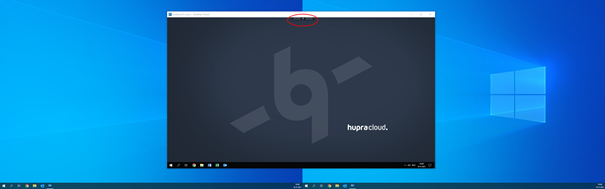
Stap 3:
Klik nu op ‘Volledig scherm’.
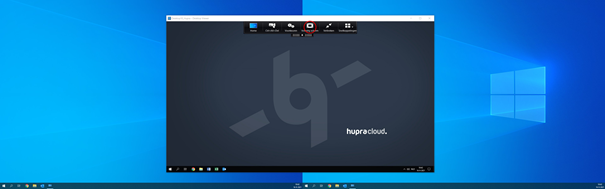
De online werkplek schakelt nu automatisch over naar meerdere schermen.
Hupra ICT maakt enterprise-niveau ICT oplossingen beschikbaar en betaalbaar voor het MKB. U profiteert van een uitstekende gebruikerservaring die gepaard gaat met een hoog beveiligingsniveau. Aangevuld met onze persoonlijke en pragmatische aanpak is ons ICT bedrijf een betrouwbare partner voor uw ICT diensten.